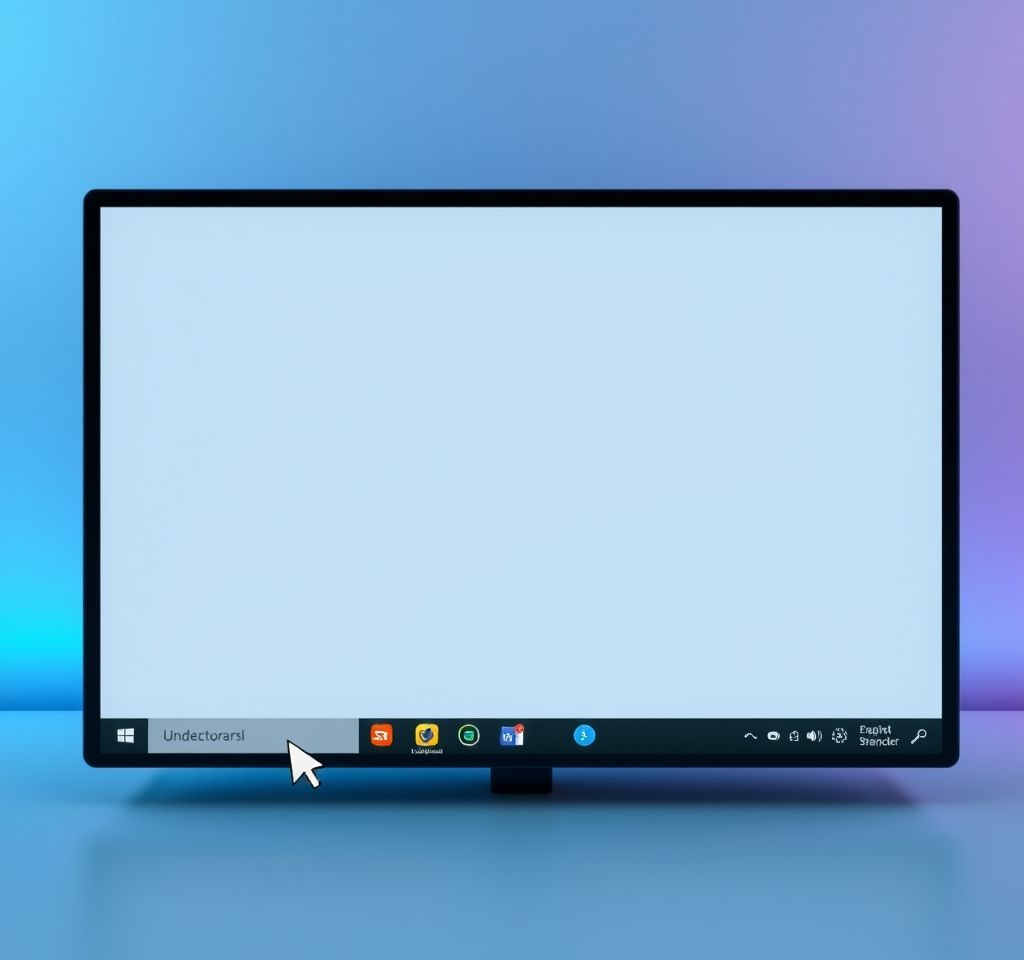
윈도우 작업표시줄 먹통 현상은 컴퓨터 사용 중 가장 당황스러운 문제 중 하나입니다. 시작 메뉴가 반응하지 않거나 작업표시줄 아이콘을 클릭해도 응답이 없으면 일상 업무나 학습에 큰 지장을 받게 됩니다. 이런 문제는 단순한 시스템 오류부터 복잡한 파일 손상까지 다양한 원인으로 발생할 수 있습니다. 다행히 대부분의 작업표시줄 문제는 몇 가지 간단한 해결 방법으로 복구할 수 있습니다.
작업표시줄 먹통 원인과 기본 해결법
작업표시줄이 먹통이 되는 주요 원인은 윈도우 탐색기 프로세스 오류, 시스템 과부하, 그리고 백그라운드 프로그램 충돌입니다. 가장 효과적인 첫 번째 해결 방법은 작업 관리자를 통해 윈도우 탐색기를 재시작하는 것입니다.
- Ctrl + Shift + Esc 키를 동시에 눌러 작업 관리자를 실행합니다
- 프로세스 목록에서 Windows 탐색기를 찾아 마우스 오른쪽 버튼을 클릭합니다
- 다시 시작 옵션을 선택하면 화면이 잠깐 깜빡이며 탐색기가 재시작됩니다
- 대부분의 기본적인 작업표시줄 문제는 이 방법으로 해결됩니다
만약 작업표시줄이 보이지 않는다면 자동 숨기기 설정을 확인해보세요. 설정 > 개인 설정 > 작업표시줄 메뉴에서 자동 숨기기 옵션을 해제하면 작업표시줄이 다시 나타날 수 있습니다. 마이크로소프트 공식 작업표시줄 가이드에서 더 자세한 설정 방법을 확인할 수 있습니다.
시스템 파일 복구로 작업표시줄 문제 해결
윈도우 탐색기 재시작으로도 문제가 해결되지 않으면 시스템 파일 손상을 의심해볼 필요가 있습니다. 시스템 파일 검사기(SFC)와 배포 이미지 서비스 관리 도구(DISM)를 사용하여 손상된 파일을 복구할 수 있습니다.
먼저 관리자 권한으로 명령 프롬프트를 실행합니다. Windows + R 키를 누르고 cmd를 입력한 후 Ctrl + Shift + Enter를 눌러 관리자 권한으로 실행하세요.
- sfc /scannow 명령어를 입력하고 Enter 키를 누릅니다
- 시스템이 자동으로 파일을 검사하고 손상된 파일을 복구합니다
- 검사 완료 후 DISM /Online /Cleanup-Image /RestoreHealth 명령어를 추가로 실행합니다
- 이 과정은 시간이 걸릴 수 있지만 시스템 안정성을 크게 향상시킵니다
DISM 명령어는 윈도우 업데이트 파일을 활용하여 시스템 이미지를 복구합니다. 모든 과정이 완료되면 컴퓨터를 재부팅하여 작업표시줄이 정상적으로 작동하는지 확인해보세요.
파워셸을 이용한 시작 메뉴 재등록
작업표시줄과 시작 메뉴 문제가 지속되면 파워셸을 통해 시작 메뉴를 재등록하는 방법이 효과적입니다. 이 방법은 윈도우 앱 패키지를 다시 등록하여 손상된 연결을 복구합니다.
Windows 키를 누르고 PowerShell을 검색한 후 관리자 권한으로 실행합니다. 그런 다음 아래 명령어를 정확히 입력하고 실행하세요:
- Get-AppXPackage -AllUsers | Foreach {Add-AppxPackage -DisableDevelopmentMode -Register “$($_.InstallLocation)AppXManifest.xml”}
- 명령어 실행 중 일부 오류 메시지가 나타날 수 있지만 무시하고 기다립니다
- 프로세스가 완료되면 컴퓨터를 재부팅합니다
- 이 방법은 Metro 앱과 시작 메뉴 관련 문제를 포괄적으로 해결할 수 있습니다
마이크로소프트 파워셸 가이드에서 앱 패키지 등록에 대한 더 자세한 정보를 확인할 수 있습니다.
시스템 복원과 업데이트 확인
최근 윈도우 업데이트나 소프트웨어 설치 후 작업표시줄 문제가 발생했다면 시스템 복원을 통해 이전 상태로 되돌릴 수 있습니다. 시스템 복원은 문제가 발생하기 전의 안정적인 상태로 컴퓨터를 복구하는 강력한 도구입니다.
시작 메뉴 검색에서 복원 지점 만들기를 검색하고 실행합니다. 시스템 복원 버튼을 클릭한 후 작업표시줄이 정상적으로 작동했던 시점의 복원 지점을 선택하세요.
- 설정 > 업데이트 및 보안 > Windows 업데이트에서 최신 업데이트를 확인합니다
- 보류 중인 업데이트가 있다면 설치하고 재부팅합니다
- 업데이트가 문제를 일으켰다면 업데이트 기록에서 최근 업데이트를 제거할 수 있습니다
- 필요한 경우 Windows 문제 해결사를 실행하여 자동 진단을 받을 수 있습니다
시스템 복원 사용법에 대한 자세한 정보는 마이크로소프트 공식 문서에서 확인하세요.
새 사용자 계정 생성과 고급 해결책
위의 모든 방법을 시도했음에도 작업표시줄이 여전히 작동하지 않는다면 사용자 프로필 손상을 의심해볼 수 있습니다. 이 경우 새 사용자 계정을 생성하여 문제를 해결할 수 있습니다.
설정 > 계정 > 가족 및 기타 사용자 메뉴에서 다른 사용자를 이 PC에 추가를 선택합니다. 임시 계정을 만들어 작업표시줄이 정상적으로 작동하는지 확인한 후, 필요한 데이터를 새 계정으로 이전하세요.
- 안전 모드로 부팅하여 작업표시줄이 정상 작동하는지 확인합니다
- 그래픽 드라이버를 최신 버전으로 업데이트합니다
- 멀웨어 검사를 실행하여 악성 프로그램이 시스템을 방해하는지 확인합니다
- 필요한 경우 윈도우 재설치를 고려할 수 있습니다
작업표시줄 문제가 지속되면 마이크로소프트 커뮤니티에서 추가적인 해결책을 찾아보거나 전문가의 도움을 받는 것이 좋습니다.
작업표시줄 자동 숨기기 문제 해결
작업표시줄 자동 숨기기 기능이 제대로 작동하지 않는 경우가 있습니다. 이 문제는 보통 알림을 요구하는 앱이나 프로그램 때문에 발생합니다. 화면 하단으로 마우스를 이동해도 작업표시줄이 나타나지 않거나, 반대로 숨겨지지 않는 문제가 생길 수 있습니다.
설정 > 개인 설정 > 작업표시줄에서 데스크톱 모드에서 작업표시줄 자동 숨기기 옵션을 끄고 다시 켜보세요. 이 간단한 토글 동작만으로도 많은 자동 숨기기 문제가 해결됩니다.
- 알림 영역에서 깜빡이는 아이콘이 있는지 확인합니다
- 백그라운드에서 실행 중인 프로그램을 점검하고 불필요한 것들을 종료합니다
- 전체 화면 앱을 사용할 때 작업표시줄이 자동으로 숨겨지는지 테스트합니다
- 다중 모니터 환경에서는 각 모니터별로 설정을 확인해야 합니다
작업표시줄 먹통 문제는 대부분 시스템 오류나 설정 문제로 발생하지만, 체계적인 접근을 통해 해결할 수 있습니다. 간단한 탐색기 재시작부터 시작해서 시스템 파일 복구, 파워셸 명령어 실행, 그리고 필요한 경우 시스템 복원까지 단계별로 진행하면 대부분의 문제를 해결할 수 있습니다. 문제가 지속되면 전문가의 도움을 받거나 윈도우 재설치를 고려해보세요.